쌍둥이자리 2 검토: 이 중복 찾기 앱이 가치가 있습니까?
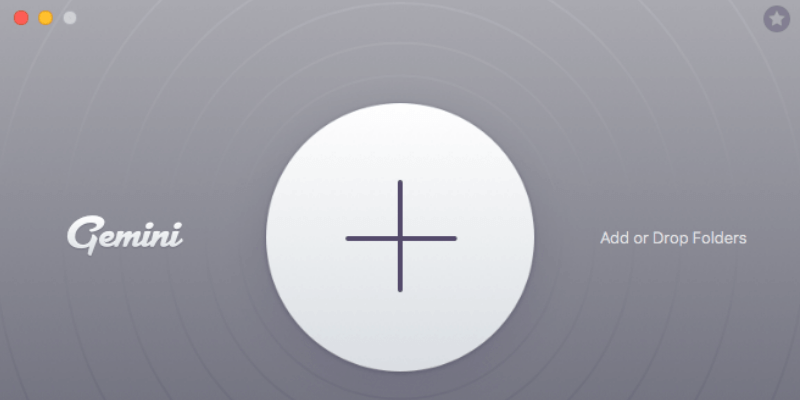
쌍둥이 자리 2
요약
쌍둥이 자리 2 Mac 및 외장 드라이브에서 수많은 중복 및 유사한 파일을 찾는 데 도움이 되는 훌륭한 앱입니다. 우리의 승자다. 최고의 중복 찾기 모으다.
이러한 중복을 제거하면 많은 저장 공간을 확보할 수 있습니다. 제 경우에는 40년 중반 MacBook Pro에서 2012GB의 중복 파일을 찾았고 10.3GB를 XNUMX분 이내에 안전하게 제거했습니다. 그러나 파일이 중복된다고 해서 반드시 삭제해야 하는 것은 아닙니다. 삭제하기 전에 각 중복 항목을 검토하는 데 시간을 할애하는 것이 좋습니다.
제미니 2는 그만한 가치가 있습니까? 제 생각에는 사용 가능한 저장 공간이 충분한 새 Mac이 있다면 이 중복 찾기 앱이 필요하지 않을 것입니다. 그러나 Mac의 공간이 부족하거나 스토리지의 모든 기가바이트를 최대한 활용하려는 경우 Gemini 2는 확실히 가치가 있으며 이를 사용하여 불필요한 중복을 빠르게 제거하고 많은 디스크 공간을 회수할 수 있습니다. 또한 Gemini를 사용하는 것이 좋습니다. CleanMyMac X 최대 정리를 위해.
내가 좋아하는 것: Mac(또는 외장 드라이브)에서 수많은 중복 및 유사한 파일을 감지할 수 있습니다. 파일 분류(정확한 중복 및 유사 파일)는 검토를 쉽게 만듭니다. 사용자 정의 가능한 앱 환경 설정과 적절한 경고가 도움이 됩니다. 세련된 사용자 인터페이스, 뛰어난 탐색 경험.
내가 좋아하지 않는 것: 앱이 스캔하는 동안 많은 시스템 리소스를 사용하여 Mac 팬이 크게 작동했습니다. ‘게임화’ 기능은 재미보다는 주의를 산만하게 합니다.
쌍둥이자리 2는 무엇을 합니까?
Mac 컴퓨터에서 중복 파일을 찾기 위해 개발된 앱입니다. 앱의 주요 가치 제안은 앱에서 찾은 중복 항목을 제거하여 Mac에서 귀중한 디스크 공간을 복구할 수 있다는 것입니다.
Gemini 2는 사용하기에 안전한가요?
예, 그렇습니다. 처음에 MacBook Pro에 앱을 실행하고 설치했습니다. Bitdefender를 사용한 스캔 및 천재를 몰아 라 바이러스나 악성 프로세스가 없는 Gemini를 찾았습니다.
쌍둥이자리 2를 믿을 수 있습니까?
그래 넌 할수있어. 제미니 2에는 사용자가 실수로 중요한 파일을 삭제하는 것을 방지하는 몇 가지 기능이 있다는 것을 알았습니다. 첫째, ‘제거’ 버튼을 클릭하면 파일만 휴지통으로 이동합니다. 즉, 항상 해당 파일을 다시 저장할 수 있습니다. 앱은 또한 사용자에게 친숙한 미리 알림 및 주요 작업(예: 마지막 사본 선택, 파일 제거 등)에 대한 경고를 표시합니다.
제미니2는 무료인가요?
아니요, 프리웨어가 아닙니다. Mac에서 무료로 다운로드하여 실행할 수 있는 평가판이 있지만 한 가지 주요 제한 사항이 있습니다. 바로 약 500MB의 중복 파일을 제거할 수 있다는 것입니다. 파일 크기 제한을 초과하면 정식 버전을 잠금 해제하려면 활성화 코드를 받아야 합니다.
평가판을 사용하는 경우 앱을 실행하면 기본 인터페이스의 오른쪽 상단에 노란색 상자 ‘Unlock Full Version’이 표시됩니다. 저처럼 라이선스 구매 후 앱을 활성화 하시면 이 노란색 박스가 사라집니다.
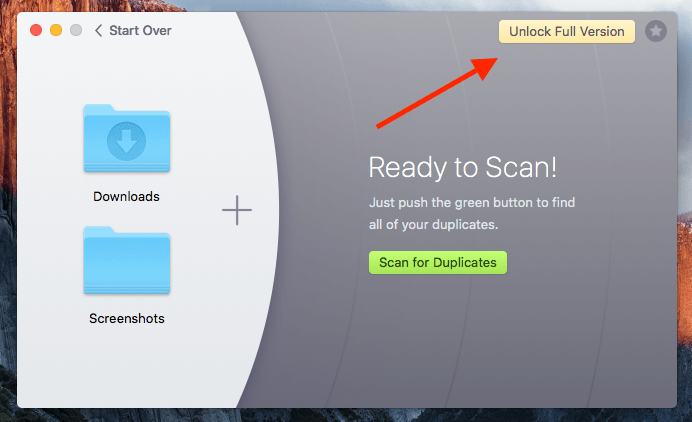
분명히 500MB 제한을 초과했으며 중복 파일을 계속 제거할 수 없습니다. 대신 이 팝업 창이 내 앞에 표시되어 라이선스 구매를 요청합니다.
라이센스를 구입하고 작동하는 일련 번호가 있으므로 ‘활성화 번호 입력’을 클릭한 다음 여기에 코드를 복사하여 붙여넣고 ‘활성화’를 클릭했습니다. 코드가 작동합니다! Gemini 2를 성공적으로 활성화했다고 표시됩니다. 이제 기능 제한에 대해 걱정하지 않고 모든 기능을 즐길 수 있습니다.
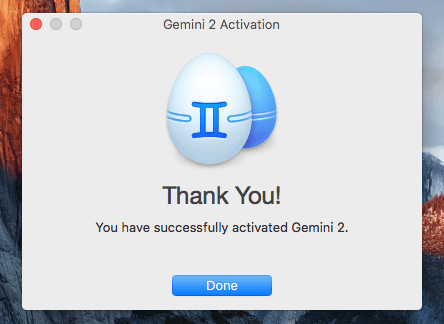
제미니 2의 가격은 얼마입니까?
두 가지 가격 책정 모델이 있습니다. XNUMX 년 구독 Mac당 $19.95 또는 일회성 구매 Mac당 $44.95입니다. 여기에서 최신 가격을 확인하세요.
당신은 또한 수 Setapp에서 Gemini 2 받기, 같은 가격($9.99/월)으로 수십 개의 다른 훌륭한 Mac 앱도 사용할 수 있기 때문에 더 현명한 선택이라고 생각합니다. 전체 읽기 셋앱 리뷰 이상입니다.
차례
왜 이 리뷰를 신뢰합니까?
제 이름은 David입니다. TechFewer의 설립자입니다. 우선 저는 여러분과 같은 평범한 Mac 사용자이고 MacBook Pro를 가지고 있습니다. 나는 일상 업무와 생활에서 나를 더 생산적으로 만들 수 있는 모든 종류의 소프트웨어와 앱을 탐색하는 것을 좋아하기 때문에 당신보다 컴퓨터와 모바일 장치에 대해 조금 더 열정적일 수 있습니다.
저는 제미니 2를 꽤 오랫동안 사용해 왔습니다. 앱의 모든 기능을 테스트하기 위해 내 예산으로 라이선스(아래 영수증 참조)를 구입했습니다. 이 기사를 작성하기 전에 MacPaw 지원 팀에 질문을 요청하는 것을 포함하여 앱을 사용하는 데 며칠을 보냈습니다(자세한 내용은 ‘내 평가의 이유’ 섹션 참조).
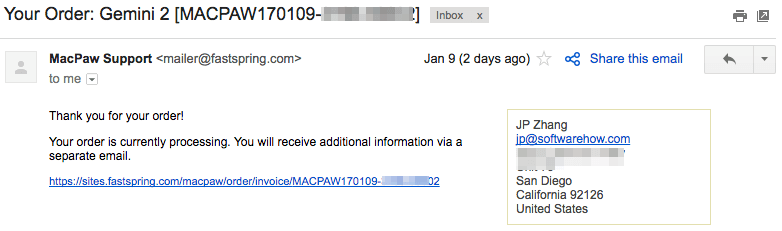
이 기사를 쓰는 나의 목표는 앱에 대해 내가 좋아하는 것과 싫어하는 것을 알리고 공유하는 것입니다. 소프트웨어 제품에 대한 긍정적인 정보만 공유하는 경향이 있는 다른 사이트와 달리 사용자는 제품에 대해 작동하지 않는 것이 무엇인지 알 권리가 있다고 생각합니다.
이것이 내가 사용하는 소프트웨어의 모든 기능을 철저히 테스트하고 시도하거나 구매하기 전에(유료가 필요한 경우) 주의해야 할 트릭을 찾기를 바라는 이유입니다. 나는 또한 당신이 소프트웨어의 혜택을 받을지 여부를 보여줄 것입니다.
MacPaw Gemini 2 상세 리뷰
앱은 모두 중복 항목을 감지하고 제거하는 것이므로 다음 XNUMX개 섹션에 앱의 모든 기능을 나열하겠습니다. 각 하위 섹션에서 먼저 앱이 제공하는 것을 탐색한 다음 개인적인 의견을 공유하겠습니다.
1. 폴더 스캔
열고 실행하면 기본 인터페이스가 다음과 같이 표시됩니다. 가운데에는 스캔을 위해 Mac에 폴더를 추가할 수 있는 큰 더하기 기호가 있습니다. 폴더를 영역으로 끌어다 놓아 폴더를 추가할 수도 있습니다.
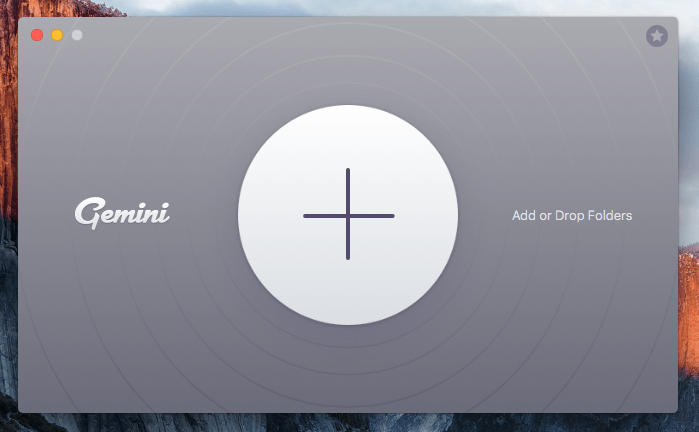
MacBook Pro에 ‘Documents’ 폴더를 추가했습니다. 나는 그것이 많은 중복을 가지고 있다고 확신했습니다. 계속하려면 녹색 ‘중복 검색’ 버튼을 클릭했습니다. 이제 Gemini 2는 폴더 맵을 추정하고 구축하기 시작했고, 내 ‘Documents’ 폴더를 빙빙 돌고 있는 레이더 스타일 스캐너를 표시했습니다…멋져 보입니다.
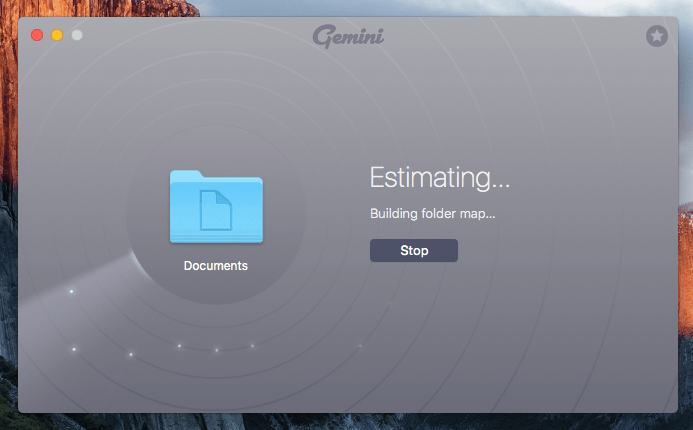
15초 정도 후에 스캔 프로세스가 시작되고 진행률 표시줄이 느리게 움직이기 시작했고 더 많은 중복 파일이 스캔되고 발견되었습니다. 제 경우에는 스캔이 완료되는 데 약 40.04분이 걸렸습니다. XNUMXGB의 복제본을 발견했는데 이는 매우 놀라운 일이었습니다.
참고: 다른 기술 잡지에서 스캔 과정이 빠르게 진행되고 있다는 기사를 읽었습니다. 시간이 오래 걸리기 때문에 동의하지 않을 것입니다. 폴더의 복잡도에 따라 스캔 속도가 달라진다고 생각합니다. 내 상황과 달리 폴더에 파일 수가 적은 경우 앱에서 스캔을 완료하는 데 몇 초만 소요될 가능성이 있습니다.
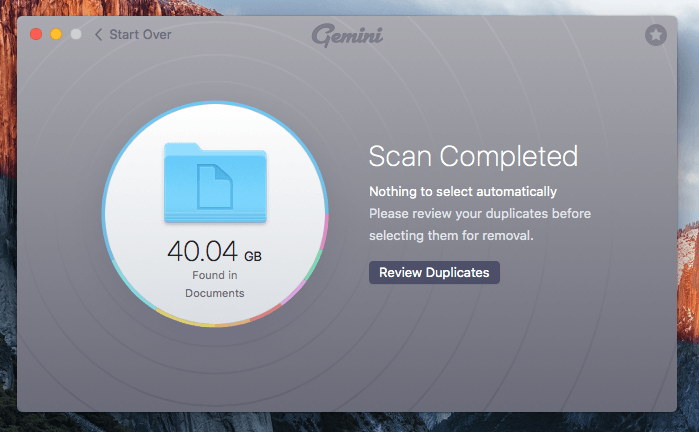
자, 이제 ‘문제’ 부분입니다. 스캔 프로세스가 시작되면 MacBook의 팬이 정말 크게 작동했습니다. 이것은 내가 사용하는 다른 앱에서는 거의 발생하지 않습니다. 활동 모니터를 연 후 원인을 알아냈습니다. Gemini 2가 Mac의 시스템 리소스를 많이 소모하고 있다는 것이었습니다.
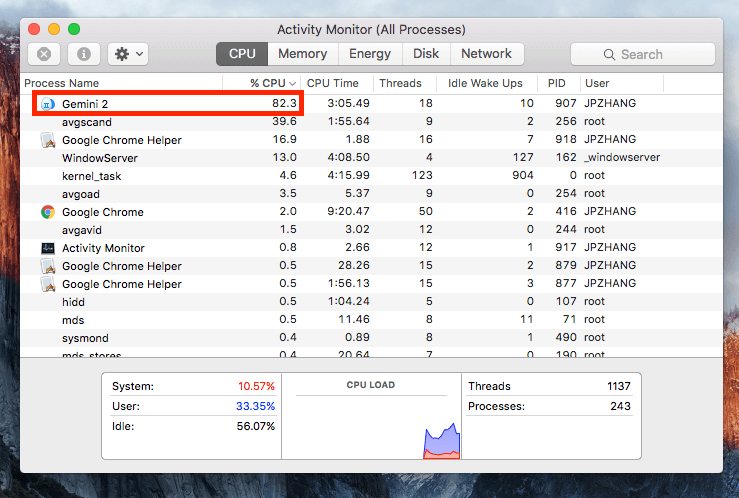
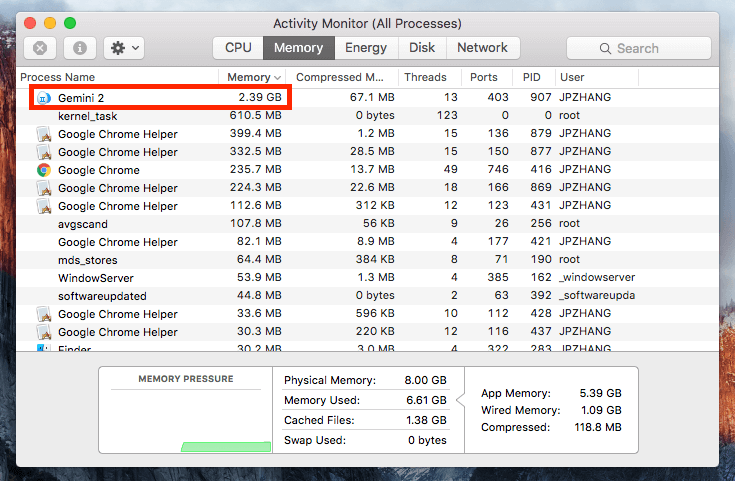
내 개인적인 견해: Gemini 2를 사용하면 스캔할 폴더를 매우 쉽게 추가할 수 있습니다. 폴더를 찾으면 앱이 폴더를 파고 중복 파일을 찾습니다. 앱의 세련된 디자인(그래픽, 버튼 및 설명 텍스트)이 화려합니다. 단점은 스캔 프로세스에 약간의 시간이 소요되고 앱이 리소스를 많이 요구하기 때문에 Mac이 뜨거워질 수 있다는 것입니다.
2. 중복 및 유사 파일 검토
스캔이 끝나면 ‘중복 파일 검토’를 클릭하고 앱에서 찾은 모든 유형의 중복 파일을 자세히 설명하는 이 개요 창으로 이동했습니다. 왼쪽 열에는 정확한 중복 항목과 유사 파일이라는 두 개의 하위 섹션이 있습니다.
정확한 중복 파일과 유사 파일의 차이점은 무엇입니까? MacPaw에 따르면 Gemini는 파일 데이터의 정확한 길이를 비교하여 중복 파일을 찾습니다. 메타데이터에는 동일하거나 유사한 파일을 결정하는 데 사용할 수 있는 파일 이름, 크기, 확장자, 생성/수정 날짜, 위치 등과 같은 다양한 매개변수가 포함됩니다.
예를 들어, 파일 사본 두 개를 Mac의 다른 두 폴더에 저장하면 정확히 중복됩니다. 그러나 한 눈에 같은 것처럼 보이지만 약간 다른 내용(예: 각도, 색상, 노출 등)을 포함하는 두 장의 사진이 있는 경우 앱은 해당 사진을 유사한 파일로 분류합니다.
정확한 중복:
제 경우에는 앱에서 다음과 같은 분류로 38.52GB의 중복 항목을 찾았습니다.
- 아카이브: 1.69GB
- 오디오: 4MB
- 문서: 1.53GB
- 폴더: 26.52GB
- 이미지: 794MB
- 비디오: 4.21GB
- 기타: 4.79GB
기본적으로 모든 파일은 크기별로 내림차순으로 정렬되었습니다. 큰 파일과 폴더가 무엇인지 빠르게 알 수 있었기 때문에 이것이 매우 유용하다는 것을 알았습니다. 나는 학교 자료의 사본을 여러 개 만든 것으로 나타났습니다. 그 중 대부분은 제거하기에 안전합니다.
이 복제물을 검토했을 때 Gemini 2에서 마음에 드는 멋진 기능을 발견했습니다. 다음 경고입니다. ‘제거를 위해 …의 마지막 복사본을 선택하시겠습니까?’ 마지막 사본이기도 한 세 번째 사본을 선택하려고 하면 창이 나타납니다.
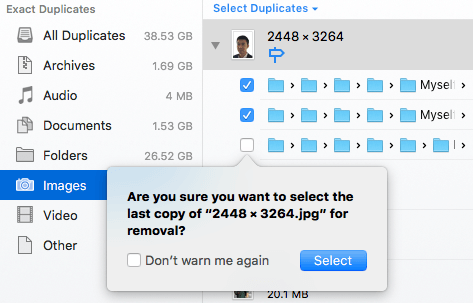
유사한 파일:
제 경우 앱은 1.51GB의 이미지와 1.45MB의 애플리케이션을 포함하여 55.8GB의 데이터를 찾았습니다.
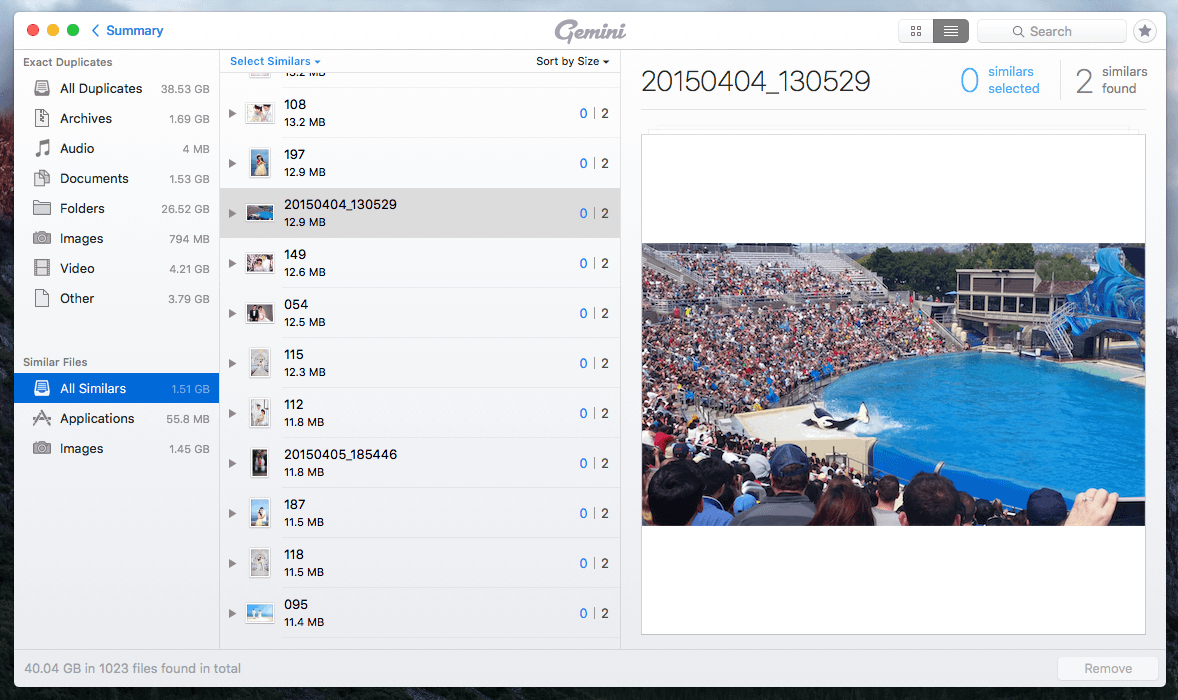
내 개인적인 견해: 나는 Gemini 2가 정확한 중복 파일과 유사한 파일을 포함하여 모든 중복 파일을 배치하는 방식을 정말 좋아합니다. 디스크 공간을 가장 많이 차지하는 항목과 제거하기에 안전한 항목을 쉽게 검토할 수 있습니다. 또한 ‘경고’ 팝업은 실수로 마지막 사본을 선택할 수 있는 경우에 대비합니다.
3. 중복 및 유사 삭제
중복 파일을 검토하는 것은 시간이 많이 소요될 수 있지만 시간을 할애하여 검토하는 것이 좋습니다. 데이터 백업 역할을 하는 중복을 삭제하는 것은 좋지 않을 수 있습니다. 특정 파일을 찾아야 할 때 원래 저장한 폴더에 없는 파일을 찾아야 할 때의 느낌을 상상해 보십시오.
제 경우에는 제거가 안전하다고 생각되는 10GB 파일을 선택하는 데 약 10.31분이 걸렸습니다. ‘제거’ 버튼을 눌렀을 때 자신감이 생겼습니다. 이 작업은 완전히 되돌릴 수 있으므로 실수로 Mac에서 잘못된 파일을 삭제하더라도 걱정하지 마십시오. 기본적으로 이 중복 찾기 앱에 의해 제거된 파일은 실제로 휴지통으로 전송되며 원하는 경우 ‘휴지통 검토’ 버튼을 클릭하여 파일을 다시 가져올 수 있습니다.
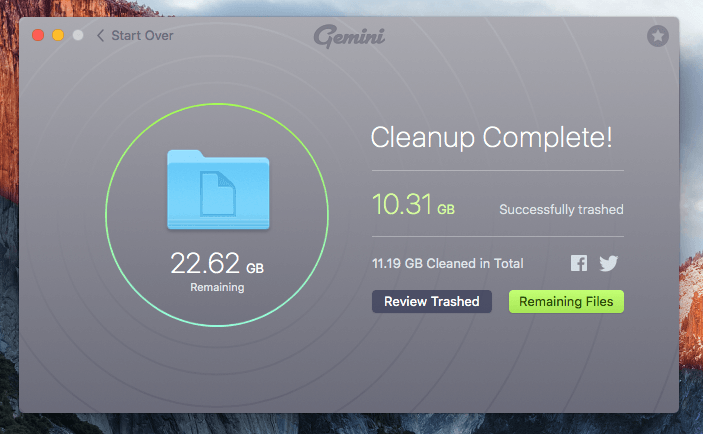
또는 Mac 휴지통으로 이동하여 파일 또는 폴더를 찾은 다음 마우스 오른쪽 버튼을 클릭하고 ‘풀백’을 선택하여 해당 파일을 원래 위치로 복원할 수 있습니다.
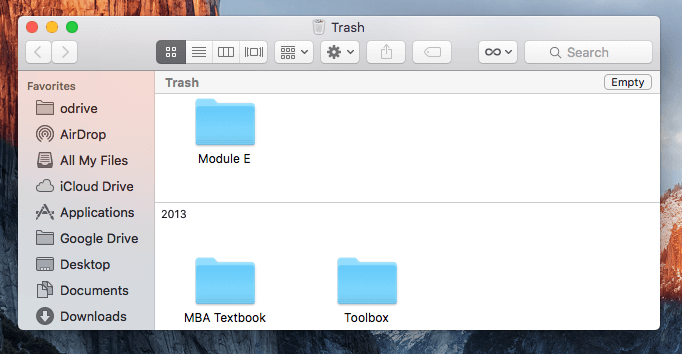
이러한 중복 항목이 쓸모가 없다고 확신하는 경우 Mac 휴지통을 비우는 것을 잊지 마십시오. 이렇게 하면 상당한 디스크 공간을 확보하는 데 도움이 됩니다. 저처럼 볼륨이 작은 맥을 사용하신다면 SSD(솔리드 스테이트 드라이브), 스토리지 가용성은 중요합니다.
내 개인적인 견해: Gemini 2를 사용하면 클릭 한 번으로 Mac에서 중복 파일을 쉽게 제거할 수 있습니다. 파일이 바로 삭제되지 않고 휴지통에 버려집니다. ‘휴지통 검토’ 기능을 사용하거나 Mac 휴지통을 직접 찾아 다시 가져올 수 있습니다. 이 기능이 마음에 듭니다. MacPaw가 이에 대해 개선할 수 있다고 생각하는 한 가지는 알림을 추가하여 사용자가 이러한 삭제된 파일이 여전히 휴지통에 있다는 것을 이해하도록 하는 것입니다. 즉, 여전히 특정 양의 디스크 공간을 차지한다는 의미입니다. 귀중한 저장 공간을 확보하려면 Mac 휴지통을 비우는 것이 좋습니다.
4. 앱 기본 설정 및 설정
앱 내의 기본 설정은 대부분의 기본 요구 사항을 충족해야 합니다. 고급 요구 사항이 있거나 사용 습관에 더 잘 맞도록 앱을 사용자 지정하려는 경우 Gemini 2를 사용하여 기본 설정을 지정할 수 있습니다.
먼저 앱을 열고 쌍둥이자리 2 > 기본 설정 메뉴 모음에 있습니다.
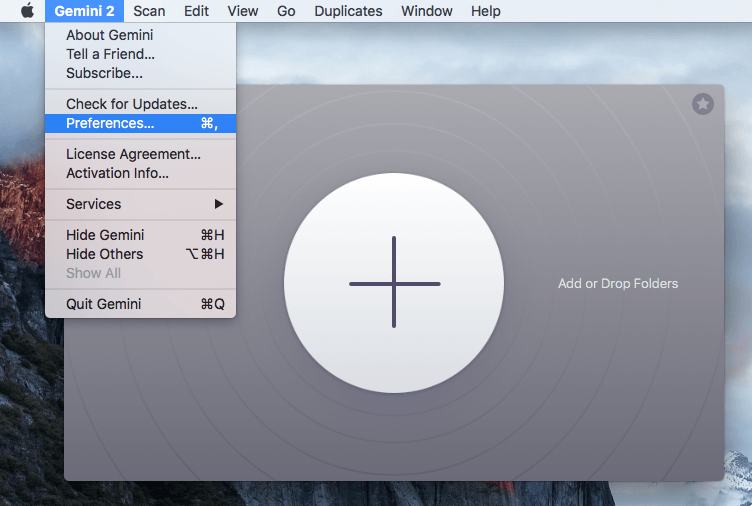
이 기본 설정 창이 표시됩니다. ‘일반’ 탭에서 다음을 수행할 수 있습니다.
- 스캔을 위한 최소 파일 크기를 설정합니다.
- ‘유사한 파일 검색’ 기능을 활성화 또는 비활성화합니다.
- 업적에 대한 인앱 알림을 표시하거나 차단합니다(예: ‘게임화’ 기능, 싫어서 체크 해제했습니다).
- 정리 알림을 조정합니다. 안 함, 매주, XNUMX주에 한 번, 매월 등을 선택할 수 있습니다.
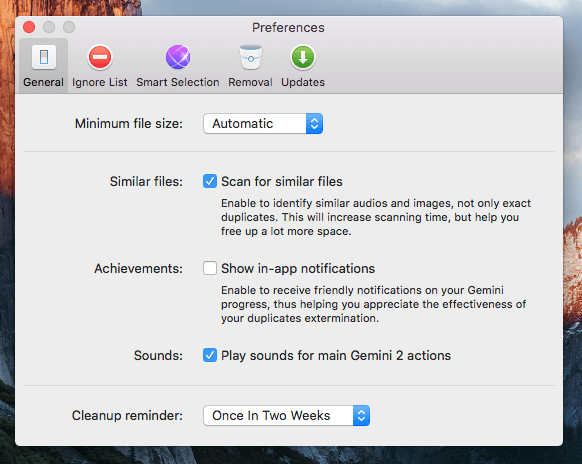
‘목록 무시’ 탭을 사용하면 앱이 특정 파일과 폴더, 특정 확장자를 가진 파일을 검색하지 못하도록 차단할 수 있습니다. 예를 들어, 소프트웨어 개발자라면 실수로 제거한 경우에 대비하여 해당 소스 코드 파일을 확인하는 것이 좋습니다.
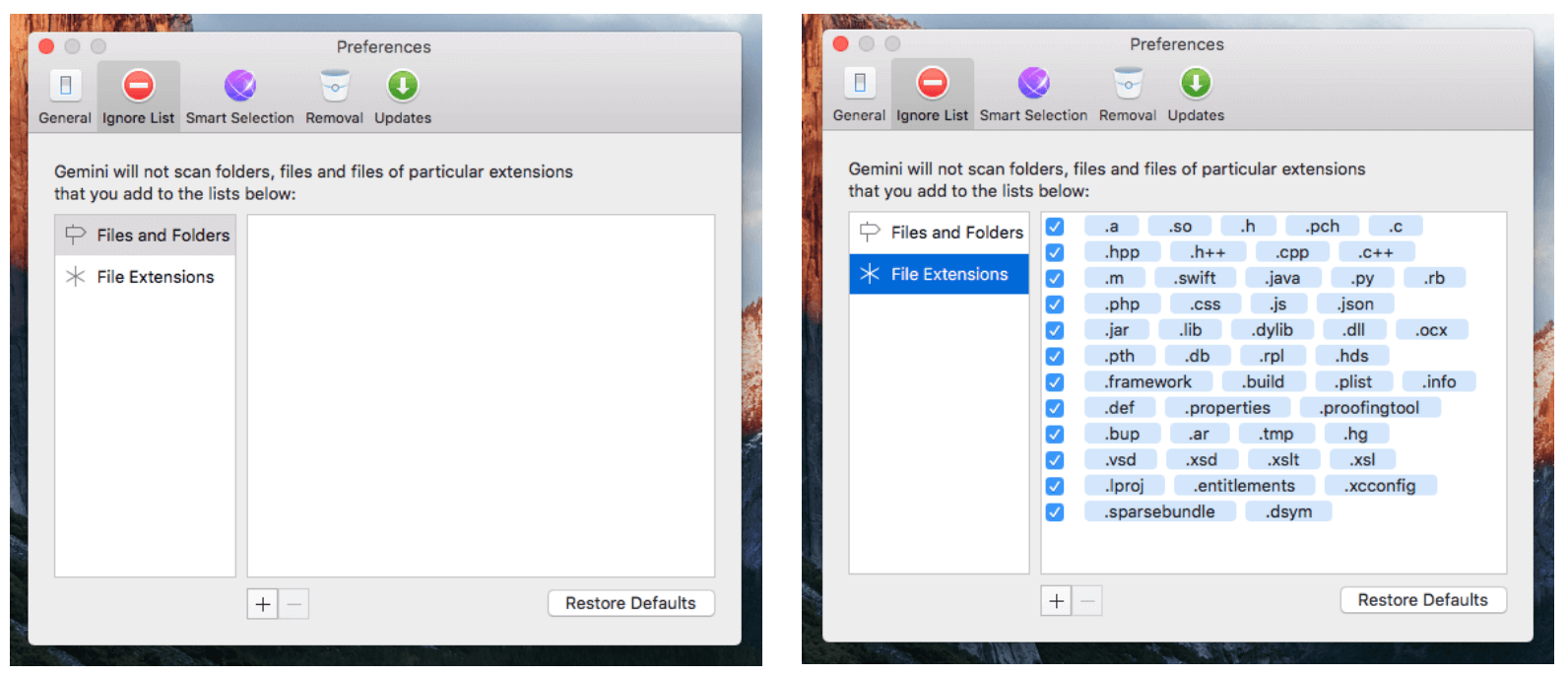
‘스마트 선택’ 탭을 사용하면 ~/Downloads/, ~/Desktop/과 같은 특정 위치에서 불필요한 사본을 포함하는 경향이 있는 복제본을 항상 선택하거나 선택하지 않을 수 있습니다. 주의해서 하십시오. 엉망인 경우 언제든지 ‘기본 선택 규칙 복원’을 클릭할 수 있습니다.
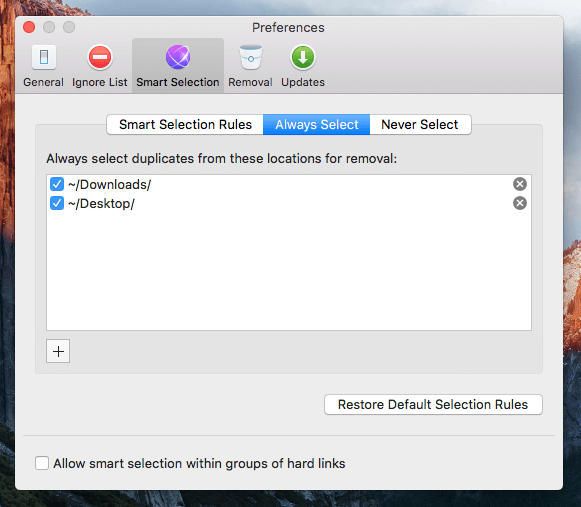
‘제거’ 탭은 중복 파일 또는 유사한 파일을 삭제하는 방법을 정의하는 곳입니다. 기본적으로 MacPaw Gemini 2는 중복 항목을 휴지통으로 이동하여 제거합니다. Mac 휴지통을 청소하는 이중 작업을 피하기 위해 ‘영구적으로 제거’로 설정할 수도 있습니다. 이 옵션을 선택할 때 다시 한 번 각별히 주의하십시오.
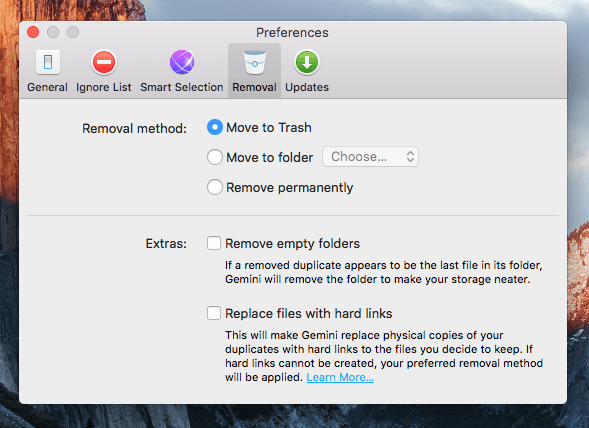
‘업데이트’ 탭에서는 앱 업데이트 또는 새 베타 버전에 대한 업데이트를 자동으로 확인할 수 있습니다. 선택하는 것이 좋습니다. 일반적으로 MacPaw는 새 버전이 공식적으로 출시될 때 베타 사용자에게 무료 업그레이드 기회를 제공합니다.
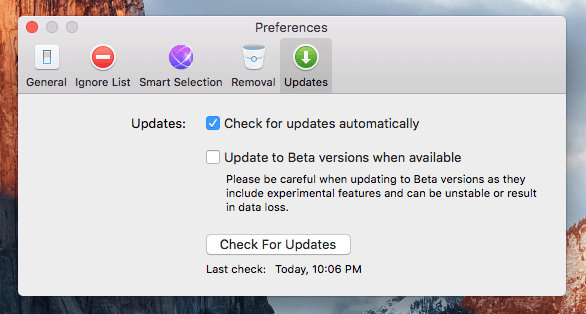
5. ‘게임화’ 기능
이 앱에는 ‘게이미피케이션’이라고 부르는 새로운 기능도 있습니다. 사용자 참여를 늘리기 위한 제품 전략입니다.
Gemini를 연 다음 오른쪽 상단 모서리에 있는 별 아이콘을 클릭합니다. 현재 업적을 반영하는 백분율과 함께 순위가 표시됩니다. 기본적으로 앱을 많이 사용할수록 더 좋은 순위를 얻게 됩니다.
내 개인적인 테이크: 솔직히 말해서 저는 이 ‘게임화’ 기능의 팬이 아닙니다. 나는 앱의 유용성을 높이 평가하며 단순히 더 높은 순위를 달성하고 싶다는 이유로 앱을 사용하지 않습니다(누구와 경쟁하는지 안다면 그럴 수도 있습니다). 이 기능은 산만하다고 말하고 싶습니다. 다행히도 MacPaw Gemini 2에서는 새로운 업적에 대한 인앱 알림을 표시하지 않도록 할 수 있습니다(기본 설정 > 일반 > 업적에서 옵션 선택 취소).
MacPaw Gemini의 대안
중복 파인더가 많거나 PC 클리너 소프트웨어 (일부는 완전히 무료입니다), 그러나 Mac의 경우 몇 개만 제공됩니다. Gemini 2가 최선의 선택이 아닌 경우 고려해야 할 몇 가지 다른 옵션이 있습니다.
- 쉬운 중복 파인더 ($39.95, Windows/macOS)는 Gemini 2와 상당히 유사합니다. 개인적으로 Gemini의 사용자 경험은 경쟁 제품보다 훨씬 낫다고 생각합니다. 그러나 Easy Duplicate Finder는 Windows 및 macOS 모두와 호환되는 반면 Gemini는 Mac 전용입니다.
- 포토 스위퍼 ($9.99, macOS)는 특히 유사하거나 중복된 이미지를 제거하기 위한 중복 사진 찾기입니다. 개발자는 앱이 내부 및 외부 하드 드라이브의 사진과 함께 작동하며 사진/iPhoto를 지원한다고 주장합니다. 어도비 라이트 룸, 조리개 및 캡쳐 원 도서관.
내 평가 뒤에 이유
효과: 4.5/5
이 앱에는 중복 및 유사한 파일을 찾는 데 효과적인 견고한 기능이 있습니다. 제 경우에는 Mac에서 40GB의 중복 파일을 찾았습니다. 내 컴퓨터의 전체 SSD 볼륨의 10%에 가깝습니다. 앱의 명확한 인터페이스와 버튼 덕분에 파일 선택 및 제거도 편리합니다. 내가 만족하지 못한 유일한 문제는 리소스 착취로 인해 팬이 내 Mac이 시끄럽게 실행되고 가열됩니다..
사용 편의성 : 5 / 5
확실히 MacPaw 제품군의 세련된 디자인 스타일을 물려받았습니다. 비슷하다 CleanMyMac, Gemini 2는 또한 매우 깨끗하고 간단한 인터페이스를 가지고 있습니다. 적절한 지침 텍스트 및 경고와 함께 앱을 쉽게 탐색할 수 있습니다.
가격 : 3.5 / 5
연간 Mac당 $19.95(또는 일회성 비용의 경우 $44.95)부터 시작하므로 다소 비싼 편입니다. 그러나 이러한 중복 항목을 수동으로 확인하고 구성하는 데 소비하는 시간과 Gemini를 사용하여 얻은 원 클릭 스캔 및 제거 경험을 고려하면 여전히 투자 가치가 있습니다.
지원: 3.5/5
뭐, 아쉬운 부분은 이 부분입니다. 나는 그들의 고객 지원 팀에 이메일을 보냈습니다. 이틀 후 그들로부터 받은 유일한 응답은 이 자동 응답뿐입니다. 분명히 그들은 약속을 지키지 못했습니다(‘영업일 기준 24시간 이내’).
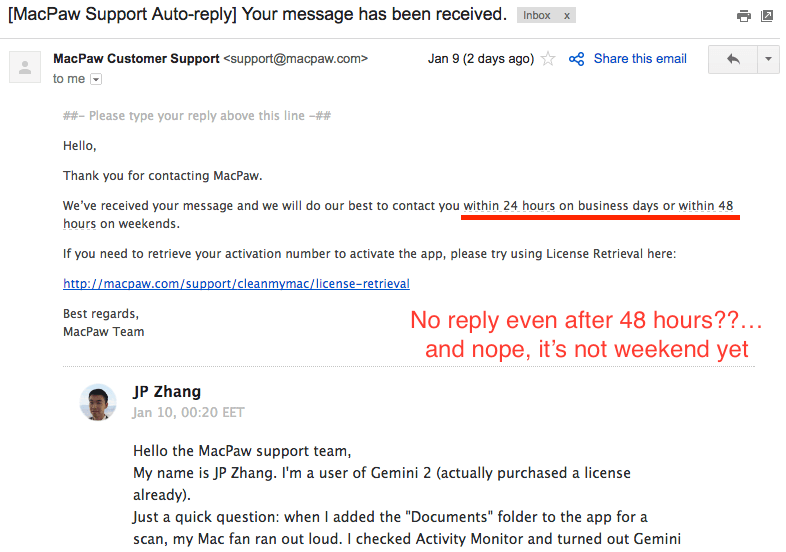
결론
MacPaw Gemini는 Mac에서 중복 폴더, 파일 및 앱을 식별하기 위한 훌륭한 앱입니다. 이러한 중복을 제거하면 컴퓨터에서 많은 공간을 확보할 수 있습니다. 나는 거의 40GB의 정확한 복제본을 발견했기 때문에 앱을 시도하고 구입했습니다. 단 10분 만에 XNUMXGB를 삭제했습니다. 나는 게임화 기능과 리소스 착취 문제의 팬은 아니지만 정말 유용하기 때문에 앱을 추천하는 데 문제가 없습니다. 견고한 기능과 멋진 UI/UX는 모두 Gemini를 내가 사용한 최고의 앱 중 하나로 만듭니다.
즉, Gemini 2가 모든 사람을 위한 것은 아닙니다. 사용 가능한 저장 공간이 넉넉한 새 Mac을 구입한 사용자의 경우 중복 파일/폴더 문제에 대해 걱정할 필요가 없으며 드라이브를 청소하기 위해 중복 파인더 또는 Mac 클리너 앱이 필요하지 않습니다. 그러나 Mac에 공간이 부족한 경우 MacPaw Gemini는 설명만큼 훌륭하므로 적극 권장합니다.
제미니 2 리뷰가 마음에 드시나요? 이 중복 찾기 앱을 사용해 보셨습니까?
마지막 기사